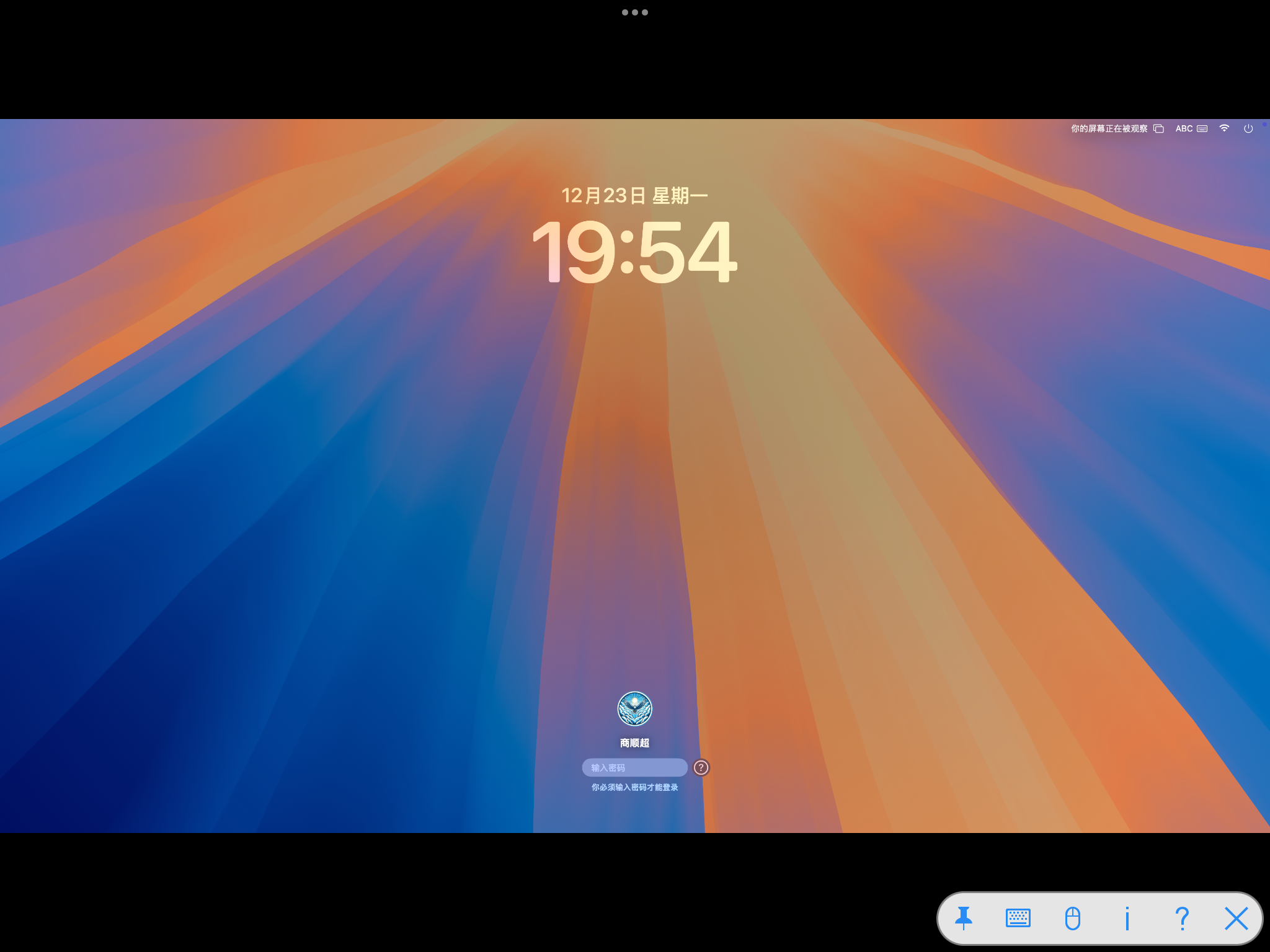上次说到在 iPad 上使用 Web Inspector 来简单调试网页,虽然能满足一些基础需求,但受限实在太多,远远无法代替电脑上的环境。后来,又想到可以通过 iPad 远程访问 Mac 桌面的方式来提高操作的灵活性。单位的 Mac 几乎从来不关机,资源闲置着也是浪费,如果能充分利用起来,岂不是一举两得?
以前为了应急处理工作,我用过向日葵远程控制软件来访问电脑,会员也充过,但它的清晰度和流畅度总是不尽如人意。使用了一段时间,会员到期后就没再用过。后来,又尝试通过单位路由器设置内网穿透,用 RVNC Viewer 访问办公室的 Mac,清晰度的确提升了不少,但卡顿问题依旧严重,用了一段时间也就不再使用了。
这次手头有了自己的服务器。后来服务器上又安装了 1Panel 面板,面板里的 frps 反向代理工具自从装了面板后,我就对它产生了兴趣,但无奈自己在网络知识这块儿实在属于“菜鸡级别”,既怕搞不明白,又怕白白浪费时间。不过今天无聊时,在网上搜了几份教程后,鼓捣了好一阵才搞定,现将实现步骤记录如下:
一、准备工作
1. Mac 主机:确保启用了 VNC(屏幕共享)功能。
2. 服务器:一台具有公网 IP 的云服务器,用来运行 FRP 服务端,可以通过 1Panel 管理。
3. FRP 工具:下载 FRP 并根据操作系统选择合适的版本。
4. 1Panel 面板:用于方便管理和运行 FRP 服务端。
二、在 Mac 上配置 屏幕共享
打开 Mac 系统偏好设置:
• 选择 “共享”,勾选 “屏幕共享” 。
• 在右侧设置允许访问的用户。
• 勾选 “使用 VNC 查看器的用户可以控制屏幕”,并设置访问密码。
三、1Panel 上搭建 FRP 服务端
1. 添加 FRP 服务
• 在 1Panel 面板中,点击 “应用”,搜索 FRPS 并安装。
• 配置 FRP 服务端:
• 添加监听端口:确保开放对应的端口。
• 编辑 frps.ini:
[common] bind_port = 7000 dashboard_port = 7500 dashboard_user = admin dashboard_pwd = password token = your_token
2. 启动 FRP 服务端
在 1Panel 中启动 FRP,并确认 5900、7000 和 7500 端口已对公网开放。
四、在 Mac 上配置 FRP 客户端
1. 下载并解压 FRP 客户端到 Mac,创建配置文件 frpc.ini:
[common] server_addr = <服务器公网IP> server_port = 7000 token = your_token [vnc] type = tcp local_ip = 127.0.0.1 local_port = 5900 remote_port = 5900
2. 启动 FRP 客户端:
./frpc -c frpc.ini
五、通过 VNC 远程访问 Mac
1. 使用任意支持 VNC 的客户端(如 RealVNC )。
2. 连接地址格式为:<服务器公网IP>:5900。
3. 输入 VNC 密码,即可远程控制 Mac 桌面。
六、为 FRP 客户端添加开机启动项
1. 打开终端,创建一个 plist 文件:
mkdir -p ~/Library/LaunchAgents nano ~/Library/LaunchAgents/com.frp.client.plist
2. 在文件中输入以下内容(根据实际路径和配置调整):
<?xml version="1.0" encoding="UTF-8"?> <!DOCTYPE plist PUBLIC "-//Apple//DTD PLIST 1.0//EN" "http://www.apple.com/DTDs/PropertyList-1.0.dtd"> <plist version="1.0"> <dict> <key>Label</key> <string>com.frp.client</string> <key>ProgramArguments</key> <array> <string>/path/to/frp-client/frpc</string> <string>-c</string> <string>/path/to/frp-client/frpc.ini</string> </array> <key>RunAtLoad</key> <true/> <key>KeepAlive</key> <true/> </dict> </plist>
• /path/to/frp-client/frpc:替换为你的 FRP 客户端可执行文件路径。
• /path/to/frp-client/frpc.ini:替换为你的 frpc.ini 文件路径。
3. 保存并退出(Ctrl + O → 回车 → Ctrl + X)。
4.在终端中运行以下命令加载服务:
launchctl load ~/Library/LaunchAgents/com.frp.client.plist
5.确认服务是否正常运行:
launchctl list | grep com.frp.client
如果成功,你会看到类似如下输出:
- 0 com.frp.client
6.重启 Mac,验证 FRP 客户端是否随系统启动运行。
七、维护与管理
1.停止服务:
launchctl unload ~/Library/LaunchAgents/com.frp.client.plist
2.修改配置:编辑 frpc.ini 文件后,重新加载服务:
launchctl unload ~/Library/LaunchAgents/com.frp.client.plist<br>launchctl load ~/Library/LaunchAgents/com.frp.client.plist
3.移除服务:删除 plist 文件即可:
rm ~/Library/LaunchAgents/com.frp.client.plist